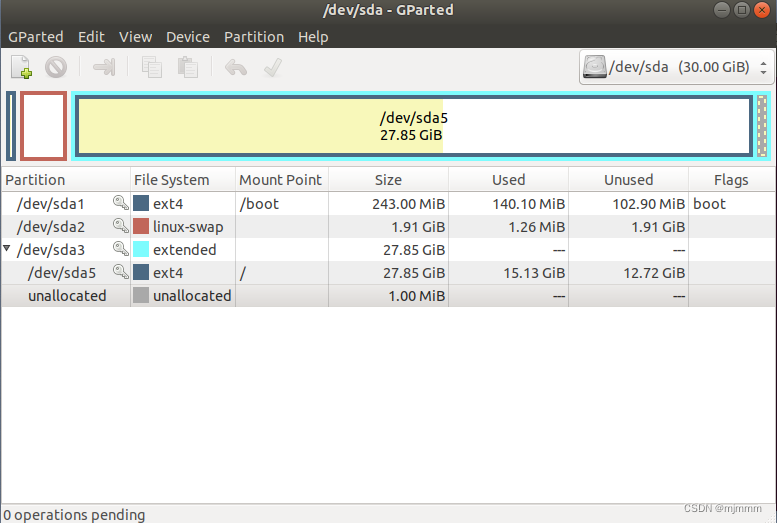
使用gparted进行ubuntu虚拟机的磁盘扩容(解决gparted无法拖动分区的问题)
在学习内核编译下载linux内核源码的时候,由于源码非常大,下载的时候提示磁盘空间不足,我才意识到刚开始创建虚拟机的时候分配了20GB的空间现在已经快用光了。在VM的设置里可以进行扩容,我扩展到了30GB重启却发现空间并没有加到我使用的磁盘中,于是尝试使用gparted将我扩容的10GB添加到现在的磁盘,却发现没有权限,最后阅读以下这篇文章,通过安装gparted镜像并BISO进入系统最后成功扩容
·
在学习内核编译下载linux内核源码的时候,由于源码非常大,下载的时候提示磁盘空间不足,我才意识到刚开始创建虚拟机的时候分配了20GB的空间现在已经快用光了。在VM的设置里可以进行扩容,我扩展到了30GB重启却发现空间并没有加到我使用的磁盘中,于是尝试使用gparted将我扩容的10GB添加到现在的磁盘,却发现没有权限,最后阅读以下这篇文章,通过安装gparted镜像并BISO进入系统最后成功扩容:
Linux之gparted重分区_gparted分区被锁_Y_寒酥的博客-CSDN博客
且对于这篇文章,我在实践后有几点注意事项进行补充:
- 不管是下载的gparted镜像还是扩容后恢复自己的镜像,在启动虚拟机的时候都可能提示无法打开镜像文件。解决办法是先将镜像文件复制到全英文路径下并使得虚拟机定向到这个新的镜像,这样就可以成功启动。启动成功后虚拟机就可以重新定向回有中文路径的镜像且不会报错了。
- 在安装好gparted镜像后,有一步是将“Boot”下的“CD-ROM Drive”移到最上方。切记在扩容后要将原本最上方的“Hard Drive”重新移回最上方,否则换回镜像时会一直提示要重装系统。
- 我的情况是:我想要扩容的是/dev/sda5,而/dev/sda5是属于/dev/sda3下的,所以我必须先扩容sda3,才能扩容sda下的sda5!
- 扩容后如果突然无法联网,请参考:ubuntu在虚拟机上的网突然连不上了解决办法来了_ubuntu虚拟机连不上网-CSDN博客
- (本条用于自己记忆)我的ubuntu18.04镜像位置是“C:\Users\Majiaming\Desktop\嵌入式Linux\07.全志H6\Ubuntu18.04”;gparted镜像位置是“C:\Users\Majiaming\Desktop\嵌入式Linux\05. 树莓派\gparted磁盘扩展iso映像”;虚拟机vmx文件位置是“C:\Users\Majiaming\Documents\Virtual Machines\Ubuntu_western_embed”
扩容成功后,使用“df -h”或打开gparted都可以查看当前的磁盘空间使用情况:


可见,sda5的存储空间我已经使用了15G,如果像之前只有20G的话就快用完了,但现在扩展到了30G,就还有12G左右的空余,对于目前的学习来说就非常充足了!
更多推荐
 已为社区贡献3条内容
已为社区贡献3条内容









所有评论(0)